Fix Windows Defender-foutcode 0x80073afc
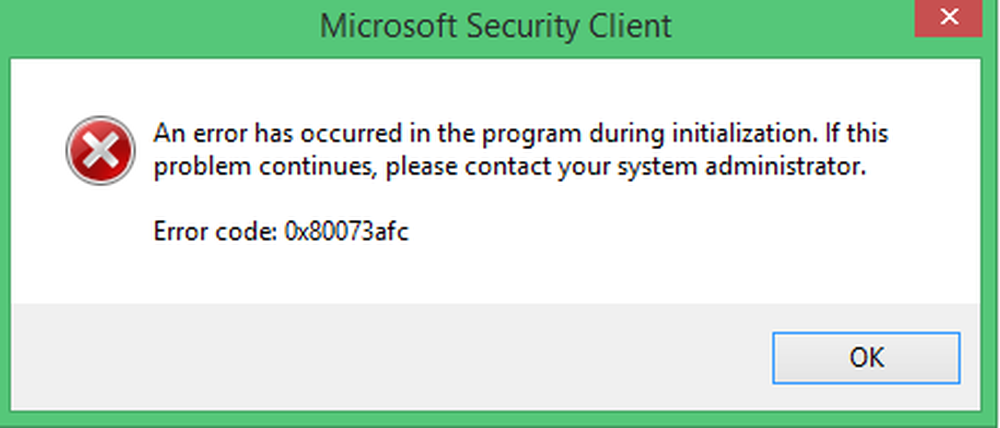
Als je het ziet Windows Defender geef een foutcode op 0x80073afc wanneer u uw Windows-computer opstart of wanneer u Windows Defender handmatig probeert uit te voeren, kan dit de oorzaak zijn van beschadigde Windows Defender-bestanden. Deze fout kan ook optreden als beveiligingssoftware van derden de goede werking van deze Microsoft Security Client verstoort. Als u met dit probleem geconfronteerd wordt, kunt u het volgende doen om het probleem op te lossen.
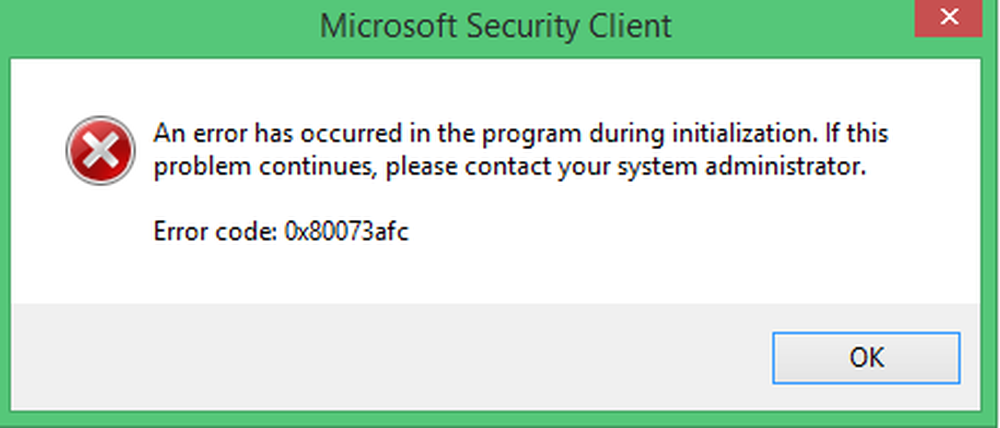
Windows Defender-foutcode 0x80073afc
Als u een systeemherstelpunt maakt, kunt u proberen eventuele wijzigingen op uw computer ongedaan te maken door Systeemherstel uit te voeren. In het geval dat u niet de gewoonte heeft om een systeemherstelpunt te creëren; Ik raad u aan dit te doen omdat het een zeer krachtige functie is waarmee u uw computer in een aantal scenario's kunt repareren.
We zullen de volgende fixes uitvoeren voor fout 0x80073afc voor Windows Defender-
- Controleer de status van alle Windows Defender-gerelateerde Services.
- Registreer betrokken DLL-bestanden opnieuw.
- De Register-editor gebruiken.
- Door de milieuwaarden te controleren.
- System File Checker gebruiken.
1] Controleer de status van alle Windows Defender-gerelateerde Services
Open Windows Services Manager.

Klik met de rechtermuisknop op de volgende service, de een na de andere en open Eigenschappen. Uit de vervolgkeuzelijst van Opstarttype, kiezen Met de hand - en zorg ervoor dat ze dat zijn hardlopen door handmatig op te drukken Begin knop.
- Windows Defender Advanced Threat Protection.
- Windows Defender Geavanceerde netwerkinfrastructuur.
- Windows Defender Antivirus Service.
Klik met de rechtermuisknop op de volgende service en open Eigenschappen. Uit de vervolgkeuzelijst van Opstarttype, kiezen automatisch - en zorg ervoor dat dat zo is hardlopen.
- Windows Defender Firewall.
2] Registreer betrokken DLL-bestanden opnieuw
Mogelijk moet u sommige DLL- of Dynamic Link Library-bestanden op uw computer opnieuw registreren. Dus start CMD (Admin) en registreer de volgende DLL-bestanden opnieuw door deze commando's achter elkaar uit te voeren:
regsvr32 atl.dll regsvr32 wuapi.dll regsvr32 softpub.dll regsvr32 mssip32.dll
Start uw computer opnieuw op om de wijzigingen door te voeren.
3] Gebruik van de Register-editor
Druk op de WINKEY + R-knopcombinatie om het Run-hulpprogramma te starten, typ in regedit en druk op Enter. Als de Register-editor is geopend, navigeert u naar de volgende sleutel-
Computer \ HKEY_LOCAL_MACHINE \ SOFTWARE \ Microsoft \ Windows NT \ CurrentVersion \ Opties voor beeldbestanduitvoering

Controleer nu of u enkele DWORDs vindt met de naam MSASCui.exe, MpCmdRun.exe, MpUXSrv.exe, of msconfig.exe. Als je dat niet doet, ga je gewoon naar de volgende oplossing. Maar als je ze wel ziet, verwijder dan al deze sleutels of mappen.
Start uw computer opnieuw op om de wijzigingen door te voeren.
4] Door de milieuwaarden te controleren
Begin met typen Bekijk geavanceerde systeeminstellingen in het Windows-zoekvak. Selecteer het juiste resultaat.
Er verschijnt een nieuw mini-venster. Navigeer naar een tabblad met de naam gevorderd. Klik onder aan het mini-venster op de knop met de naam Omgevingsvariabelen ...

Voor de variabelennaam van %Programma gegevens% zorg ervoor dat de waarde ervoor is ingesteld C: \ ProgramData.
kiezen OK om de instellingen op te slaan.
5] System File Checker gebruiken
Klik met de rechtermuisknop op de knop Start en klik op Opdrachtprompt (Beheerder), typ de volgende opdracht om Systeembestandscontrole uit te voeren en druk op Enter.
sfc / scannow
Start uw systeem opnieuw op nadat de scan is voltooid.
Ik hoop dat hier iets helpt!



